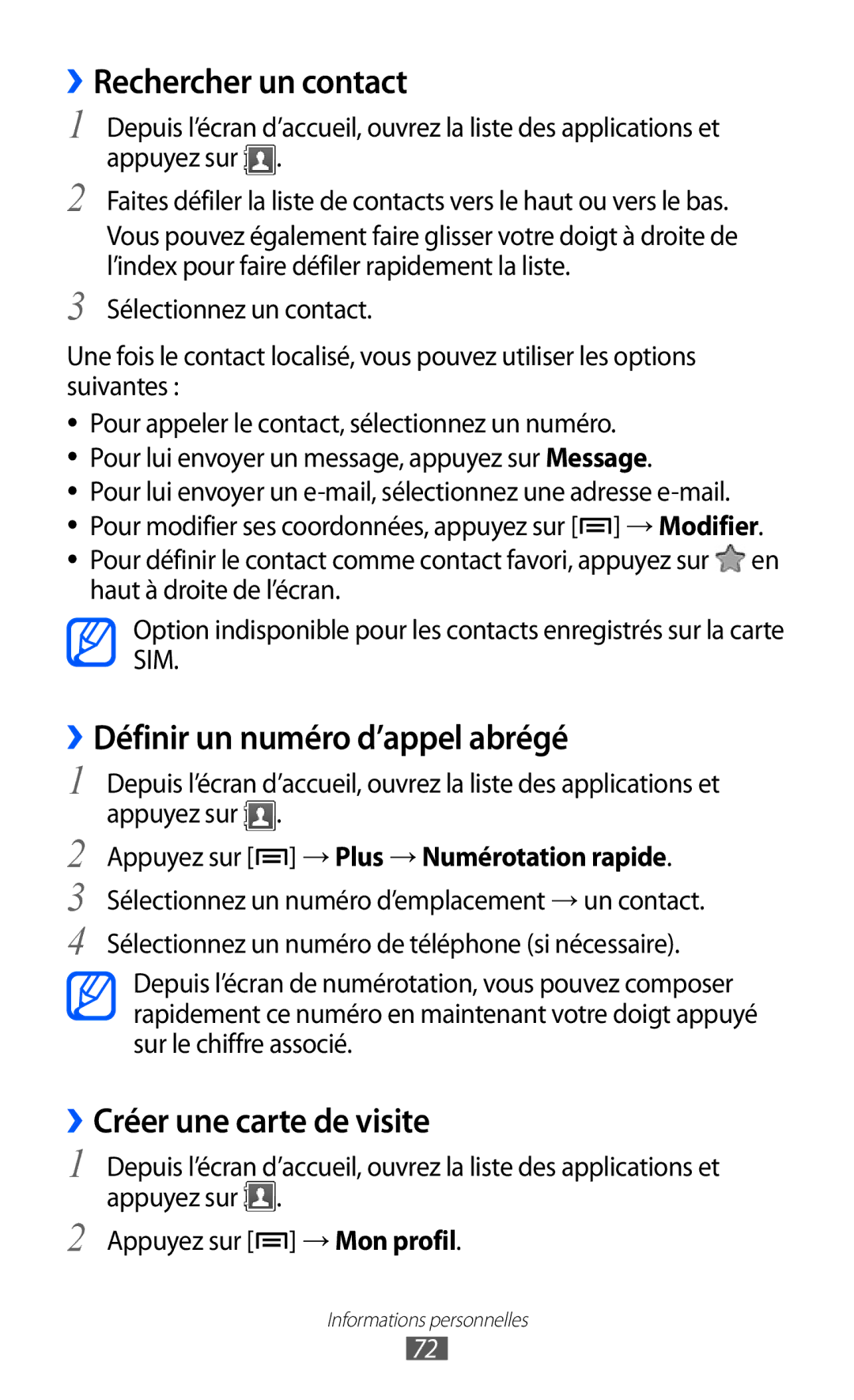››Rechercher un contact
1
2
3
Depuis l’écran d’accueil, ouvrez la liste des applications et appuyez sur ![]() .
.
Faites défiler la liste de contacts vers le haut ou vers le bas.
Vous pouvez également faire glisser votre doigt à droite de l’index pour faire défiler rapidement la liste.
Sélectionnez un contact.
Une fois le contact localisé, vous pouvez utiliser les options suivantes :
●● Pour appeler le contact, sélectionnez un numéro.
●● Pour lui envoyer un message, appuyez sur Message.
●● Pour lui envoyer un
●● Pour modifier ses coordonnées, appuyez sur [![]() ] → Modifier. ●● Pour définir le contact comme contact favori, appuyez sur
] → Modifier. ●● Pour définir le contact comme contact favori, appuyez sur ![]() en
en
haut à droite de l’écran.
Option indisponible pour les contacts enregistrés sur la carte SIM.
››Définir un numéro d’appel abrégé
1 Depuis l’écran d’accueil, ouvrez la liste des applications et appuyez sur ![]() .
.
2 Appuyez sur [ ] → Plus → Numérotation rapide.
] → Plus → Numérotation rapide.
3 Sélectionnez un numéro d’emplacement → un contact.
4 Sélectionnez un numéro de téléphone (si nécessaire). Depuis l’écran de numérotation, vous pouvez composer rapidement ce numéro en maintenant votre doigt appuyé sur le chiffre associé.
››Créer une carte de visite
1
2
Depuis l’écran d’accueil, ouvrez la liste des applications et appuyez sur ![]() .
.
Appuyez sur [![]() ] → Mon profil.
] → Mon profil.
Informations personnelles
72